Както знаете, т. Нар. Мениджър на задачи вОперационните системи на Windows от всяко поколение са достатъчно мощна измишльотина, способна на много. Вярно е, че повечето потребители на съвременни компютърни системи го използват за други цели (само за завършване на окачени програми). Но понякога се случва мениджърът на задачи да не показва процесите. Нека да видим как да поправим тази ситуация.
Какво представлява Windows XP Task Manager, предишни или следващи версии?
Самият диспечер е уникаленинструмент за контрол на цялата система като цяло, който ви позволява да промените настройките, така да се каже, в движение, без да се натрапвате на промяна на настройките на груповата политика и без промяна на ключове и записи в регистъра.

Всеки знае, че се нарича обикновенкомбинация с три пръста Ctrl + Alt + Del. Повечето потребители прибягват до това, когато програма „виси“. Естествено, в главното меню можете да "убиете" такъв процес. Въпреки това, не много потребители мислят за факта, че в услугите или процесите можете да намерите изчерпателна информация за това, което се изпълнява в момента, как да деактивирате това и това.
Но проблемът е, ако по-рано с достъп до негоимаше проблеми (по-специално във версии на Windows Vista, XP и по-ниски), след това, като започнете със „седемте“, услугата може да бъде блокирана. Така се оказва, че мениджърът на задачи не показва процесите. В Windows при достъп с права на администратор дори се появи специален бутон, който да позволи показването на всички услуги, ако по някаква причина самият диспечер е в минимално състояние, така да се каже. Но нека да видим защо диспечерът на задачите не показва процеси по-глобално.
Защо мениджърът на задачи на компютъра не показва процеси?
Основната причина за това състояние може да бъдеелементарно деактивиране на потребителския достъп до услугата от страна на компютърния администратор или мрежов администратор. Това се отнася до факта, че чрез неговата намеса неопитен потребител може да наруши системата. И ако вземем предвид мрежовите версии на Windows и дори изтеглени от централен сървър, а не от локален терминал, няма нужда да говорим за каквито и да е права за достъп.

С другой стороны, могут встречаться и ситуации, когато няма процес на картографиране дори с права на администратор. Нека да разберем какво да направите, ако мениджърът на задачи не показва процеси, използвайки най-популярната Windows 8 OS като пример.
Най -простият метод за стартиране на диспечер
Ако някой не знае, можете да получите достъп до тази услуга, като използвате командата taskmgr в менюто Run. В този случай ще изхождаме от факта, че все още има достъп до диспечера.
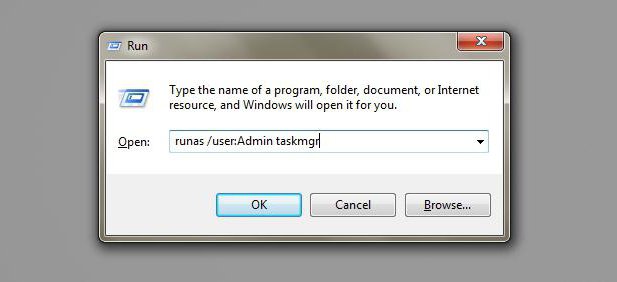
За да стартирате тази услуга, когато въвеждате командаизползвайте полето по-долу, където можете да зададете начало от името на администратора или съответната команда. Влез. Добре. Но защо самият вид на кода има някак необичаен дисплей не само на процесите, но и на раздели?
Обикновено това се дължи само на минимизирания изглед на програмата. Просто щракнете двукратно върху главния прозорец (обикновено в горната част на него), тъй като диспечерът ще се разгърне в познатия си вид.

Това обаче не е всичко.Например, вземете най-простата ситуация, когато диспечерът на задачи в Windows 7 не показва процеси (локални, които се прилагат еднакво за версии 8 и 10). Тук трябва да използвате бутона по-долу, за да покажете процесите на всички потребители. Ако контролът на потребителския акаунт е деактивиран (означава групова политика и системния регистър), вместо бутон ще се покаже квадратче за отметка.
Корекция на разрешението
Най-лесният начин да се даде достъп еИзползване на настройките на груповите правила (gpedit.msc команда) Тук трябва да влезете в потребителската конфигурация (дори ако той не е администратор) и след това да използвате секциите на административните шаблони и системните настройки.

В правом поле просто выбирается параметр изключете мениджъра на задачи и въведете неговите свойства или параметри за редактиране. Тук трябва да зададете параметъра „Не е зададено“ или „Деактивиране“. След рестартиране на системата всичко ще работи.
Конфликти на програмно ниво
Друго нещо е, когато системата е инсталиранаалтернативен софтуерен продукт. Например, един и същ пакет оптимизатор AVZ PC Tune Up предлага да замените стандартния мениджър на задачи със собствен. При стандартно повикване може да възникне конфликт на програми, свързан само с факта, че те започват да се блокират. В този случай дори може да възникне ситуация, когато услугата на инсталираната програма се говори със стандартната комбинация от клавиши, а когато се осъществява достъп чрез стандартната команда, „Диспечерът на задачите“ не работи както се очаква (в нашия случай не показва текущите процеси).
Същото важи и за приложения като Process Manager. Естествено, тук трябва да деактивирате подмяната в самите програми.
Резултатът
За да обобщим, може да се отбележи, че акодиспечерът на задачите не показва процеси, най-лесното решение ще бъде стартирането на услугата от името на администратора с последващо използване на бутона за дисплея на процеса за всички регистрирани потребители на локалния компютърен терминал.
Ако проблемът е свързан с блокиране на достъпа доуслугата като такава ще трябва да промени настройките за сигурност на ниво групова политика или системния регистър (промените се правят по същия начин, но в регистъра това е по-отнемащ време процес). В крайни случаи самата система ще покаже бутон за разширяване на основните прозорци на услугата, както е предвидено в „топ десет“. По принцип горните мерки са подходящи за почти всички версии на Windows, започвайки от XP.












